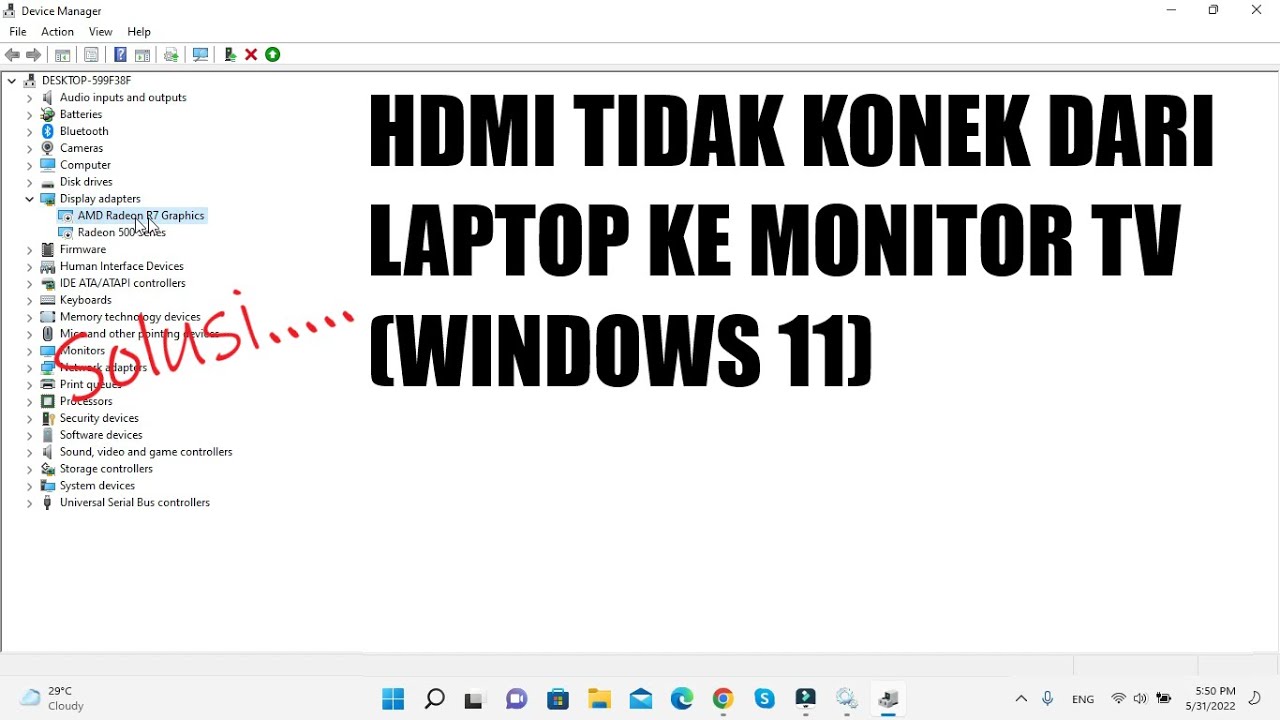Layar Laptop Diam Seribu Bahasa? Yuk, Atasi Masalah HDMI yang Bikin Frustrasi!
Pernahkah kamu mengalami momen menyebalkan ketika ingin presentasi penting, nonton film bareng teman, atau sekadar memindahkan tampilan laptop ke layar yang lebih besar, tapi tiba-tiba layar eksternalmu malah gelap gulita? HDMI laptop tidak terdeteksi? Rasanya pasti bikin panik dan frustrasi, kan?
Tenang, kamu tidak sendirian! Masalah HDMI yang tidak terdeteksi di laptop adalah masalah umum yang sering dialami banyak orang. Tapi jangan khawatir, sebelum kamu buru-buru membanting laptopmu (jangan ya!), ada beberapa solusi yang bisa kamu coba sendiri di rumah. Artikel ini akan membantumu menemukan penyebab masalahnya dan memberikan langkah-langkah perbaikan yang efektif, dari yang paling sederhana hingga yang sedikit lebih teknis. Siap? Yuk, kita mulai!
Penyebab Umum HDMI Laptop Tidak Terdeteksi
Sebelum kita masuk ke solusi, penting untuk memahami apa saja yang bisa menyebabkan masalah ini. Dengan mengetahui penyebabnya, kita bisa lebih fokus dalam mencari solusinya.
- Kabel HDMI Rusak atau Tidak Terpasang dengan Benar: Ini adalah penyebab paling umum. Kabel yang sudah usang, tertekuk, atau tidak terpasang dengan sempurna bisa menghambat sinyal.
- Port HDMI Bermasalah: Port HDMI di laptop atau perangkat eksternal (TV, monitor, proyektor) mungkin kotor, rusak, atau longgar.
- Driver Grafik Kadaluarsa atau Bermasalah: Driver grafik adalah perangkat lunak yang memungkinkan laptopmu berkomunikasi dengan monitor eksternal. Jika drivernya kadaluarsa atau corrupted, HDMI mungkin tidak berfungsi.
- Pengaturan Tampilan yang Salah: Mungkin saja laptopmu tidak diatur untuk mendeteksi atau menampilkan output ke layar eksternal.
- Masalah Kompatibilitas: Beberapa perangkat mungkin tidak kompatibel satu sama lain karena perbedaan versi HDMI atau resolusi yang tidak didukung.
- BIOS yang Kadaluarsa: Meskipun jarang terjadi, BIOS yang kadaluarsa terkadang bisa menyebabkan masalah dengan perangkat keras, termasuk port HDMI.
- Kerusakan Perangkat Keras: Ini adalah skenario terburuk. Jika semua solusi lain gagal, mungkin ada kerusakan fisik pada port HDMI atau komponen internal lainnya.
Langkah-Langkah Mengatasi HDMI Laptop Tidak Terdeteksi: Solusi Praktis yang Bisa Kamu Coba Sendiri
Sekarang, mari kita masuk ke solusi! Ikuti langkah-langkah ini secara berurutan, mulai dari yang paling sederhana hingga yang lebih kompleks. Jangan lupa, sabar dan teliti adalah kunci!
1. Periksa Kabel dan Koneksi HDMI
Ini adalah langkah pertama dan terpenting. Pastikan kabel HDMI yang kamu gunakan dalam kondisi baik, tidak ada kerusakan fisik, dan terpasang dengan benar di kedua ujungnya (laptop dan perangkat eksternal). Coba lakukan beberapa hal berikut:
- Periksa Visual Kabel: Cari tanda-tanda kerusakan seperti kabel yang tertekuk, terkelupas, atau konektor yang bengkok.
- Cabut dan Pasang Kembali: Cabut kabel HDMI dari kedua perangkat, lalu pasang kembali dengan kuat. Pastikan kamu mendengar bunyi “klik” yang menandakan kabel sudah terpasang dengan benar.
- Coba Kabel HDMI Lain: Jika kamu punya kabel HDMI cadangan, coba gunakan kabel tersebut untuk memastikan masalahnya bukan pada kabel.
- Bersihkan Port HDMI: Gunakan kuas kecil atau udara kompres untuk membersihkan debu atau kotoran yang mungkin menumpuk di dalam port HDMI.
Tips Tambahan: Jika kamu sering menggunakan kabel HDMI, pertimbangkan untuk membeli kabel yang berkualitas baik dengan lapisan pelindung yang lebih kuat. Ini bisa mencegah kerusakan dan memperpanjang umur kabel.
2. Periksa Pengaturan Tampilan di Laptopmu
Seringkali, masalah HDMI tidak terdeteksi disebabkan oleh pengaturan tampilan yang salah di laptopmu. Berikut cara memeriksanya:
Untuk Windows:
- Tekan Tombol Windows + P: Ini akan membuka menu “Project”.
- Pilih Mode Tampilan: Pilih salah satu opsi berikut:
- Duplicate: Menampilkan tampilan yang sama di kedua layar (laptop dan layar eksternal).
- Extend: Memperluas desktop laptopmu ke layar eksternal, sehingga kamu bisa memiliki dua layar yang berbeda.
- Second screen only: Hanya menampilkan tampilan di layar eksternal, layar laptop akan mati.
- Periksa Pengaturan Tampilan di Settings:
- Klik kanan di desktop, lalu pilih “Display settings”.
- Pastikan layar eksternalmu terdeteksi. Jika tidak, klik tombol “Detect”.
- Atur resolusi, orientasi, dan pengaturan tampilan lainnya sesuai kebutuhanmu.
Untuk macOS:
- Buka System Preferences > Displays:
- Klik tombol “Detect Displays”: Jika layar eksternalmu tidak terdeteksi secara otomatis, klik tombol ini untuk memaksanya mendeteksi.
- Atur Pengaturan Tampilan: Atur resolusi, refresh rate, dan pengaturan tampilan lainnya sesuai kebutuhanmu. Kamu juga bisa memilih mode “Mirror Displays” untuk menampilkan tampilan yang sama di kedua layar.
Tips Tambahan: Pastikan resolusi yang kamu pilih didukung oleh kedua layar (laptop dan layar eksternal). Jika resolusi terlalu tinggi, layar eksternal mungkin tidak menampilkan gambar dengan benar.
3. Restart Laptop dan Perangkat Eksternal
Mungkin terdengar klise, tapi seringkali restart sederhana bisa menyelesaikan masalah teknis yang aneh. Coba restart laptopmu dan perangkat eksternal (TV, monitor, proyektor) secara bersamaan. Ini akan me-refresh sistem dan mungkin memperbaiki koneksi HDMI.
4. Update Driver Grafik
Driver grafik yang kadaluarsa atau bermasalah adalah salah satu penyebab umum masalah HDMI. Pastikan driver grafikmu selalu up-to-date dengan cara berikut:
Untuk Windows:
- Buka Device Manager: Ketik “Device Manager” di kotak pencarian Windows, lalu tekan Enter.
- Expand “Display adapters”:
- Klik kanan pada kartu grafismu, lalu pilih “Update driver”:
- Pilih “Search automatically for drivers”: Windows akan mencari dan menginstal driver terbaru secara otomatis.
Alternatif: Kamu juga bisa mengunduh driver terbaru langsung dari situs web produsen kartu grafismu (Nvidia, AMD, atau Intel).
Untuk macOS:
macOS biasanya mengelola update driver secara otomatis melalui software updates. Pastikan kamu selalu menginstal pembaruan macOS terbaru untuk mendapatkan driver grafik yang paling up-to-date.
Tips Tambahan: Setelah menginstal driver baru, sebaiknya restart laptopmu untuk memastikan perubahan diterapkan dengan benar.
5. Coba Port HDMI Lain
Jika laptopmu atau perangkat eksternalmu memiliki lebih dari satu port HDMI, coba gunakan port yang berbeda. Mungkin saja salah satu port mengalami kerusakan.
6. Periksa Pengaturan BIOS (Advanced)
Ini adalah solusi yang lebih teknis dan sebaiknya dilakukan dengan hati-hati. BIOS (Basic Input/Output System) adalah perangkat lunak yang mengontrol perangkat keras dasar laptopmu. Dalam beberapa kasus, pengaturan BIOS yang salah bisa menyebabkan masalah dengan port HDMI.
Perhatian: Mengubah pengaturan BIOS bisa berisiko jika kamu tidak tahu apa yang kamu lakukan. Sebaiknya konsultasikan dengan ahli atau baca manual laptopmu sebelum mencoba solusi ini.
Berikut adalah langkah-langkah umum untuk memeriksa pengaturan BIOS terkait HDMI:
- Masuk ke BIOS: Caranya bervariasi tergantung merek laptopmu. Biasanya, kamu perlu menekan tombol tertentu (seperti Delete, F2, F12, atau Esc) saat laptop baru dinyalakan. Lihat manual laptopmu untuk mengetahui tombol yang tepat.
- Cari Pengaturan HDMI atau Output Grafik: Di dalam BIOS, cari pengaturan yang berkaitan dengan HDMI, output grafik, atau tampilan eksternal.
- Pastikan HDMI Diaktifkan: Pastikan pengaturan HDMI diaktifkan (enabled).
- Simpan Perubahan dan Keluar: Simpan perubahan yang kamu buat dan keluar dari BIOS. Laptopmu akan restart.
Tips Tambahan: Jika kamu tidak yakin tentang pengaturan BIOS, sebaiknya jangan mengubah apa pun. Kamu selalu bisa mengembalikan pengaturan BIOS ke default jika terjadi masalah.
7. Periksa Kompatibilitas Perangkat
Meskipun jarang terjadi, beberapa perangkat mungkin tidak kompatibel satu sama lain karena perbedaan versi HDMI atau resolusi yang tidak didukung. Coba periksa spesifikasi teknis kedua perangkat untuk memastikan keduanya kompatibel.
8. Factory Reset (Opsi Terakhir)
Jika semua solusi di atas gagal, kamu bisa mencoba melakukan factory reset pada laptopmu. Ini akan mengembalikan laptopmu ke pengaturan pabrik, seperti saat pertama kali kamu membelinya.
Perhatian: Factory reset akan menghapus semua data di laptopmu. Pastikan kamu sudah mem-backup semua file penting sebelum melakukan factory reset.
Cara melakukan factory reset bervariasi tergantung sistem operasi yang kamu gunakan. Cari informasi tentang cara melakukan factory reset di Windows atau macOS di internet.
Kapan Harus Membawa Laptop ke Tukang Servis?
Jika kamu sudah mencoba semua solusi di atas dan masalah HDMI masih belum teratasi, kemungkinan besar ada kerusakan perangkat keras. Dalam kasus ini, sebaiknya bawa laptopmu ke tukang servis profesional untuk diperiksa dan diperbaiki.
Beberapa tanda kerusakan perangkat keras yang mungkin memerlukan perbaikan profesional antara lain:
- Port HDMI rusak secara fisik.
- Laptop tidak mendeteksi perangkat eksternal sama sekali, meskipun sudah mencoba berbagai kabel dan pengaturan.
- Muncul artefak atau distorsi pada layar eksternal.
- Laptop sering crash atau freeze saat terhubung ke layar eksternal.
Tips Pencegahan: Mencegah Lebih Baik Daripada Mengobati
Mencegah selalu lebih baik daripada mengobati. Berikut adalah beberapa tips untuk mencegah masalah HDMI di masa depan:
- Gunakan kabel HDMI yang berkualitas baik.
- Rawat port HDMI dengan hati-hati. Hindari memasukkan atau mencabut kabel HDMI dengan kasar.
- Bersihkan port HDMI secara berkala untuk mencegah penumpukan debu dan kotoran.
- Jaga agar driver grafikmu selalu up-to-date.
- Hindari menggunakan laptop di lingkungan yang lembap atau berdebu.
Kesimpulan: Jangan Panik, Ada Solusi!
Masalah HDMI laptop tidak terdeteksi memang bisa bikin frustrasi, tapi jangan panik! Dengan mengikuti langkah-langkah yang telah dijelaskan di atas, kamu seharusnya bisa mengatasi masalah ini sendiri. Ingatlah untuk selalu memulai dengan solusi yang paling sederhana dan berurutan hingga yang lebih kompleks. Jika semua solusi gagal, jangan ragu untuk meminta bantuan profesional.
Semoga artikel ini bermanfaat dan membantumu mengatasi masalah HDMI laptopmu. Selamat mencoba dan semoga berhasil!